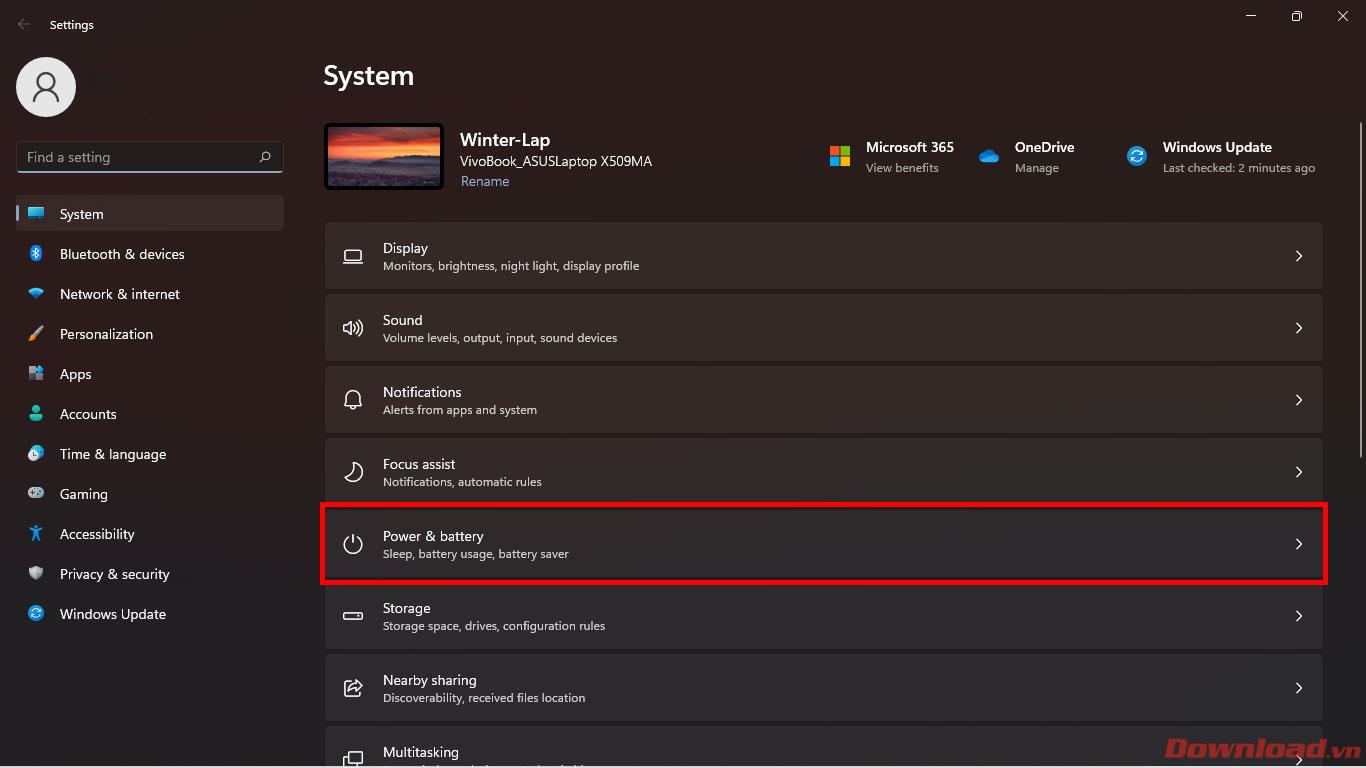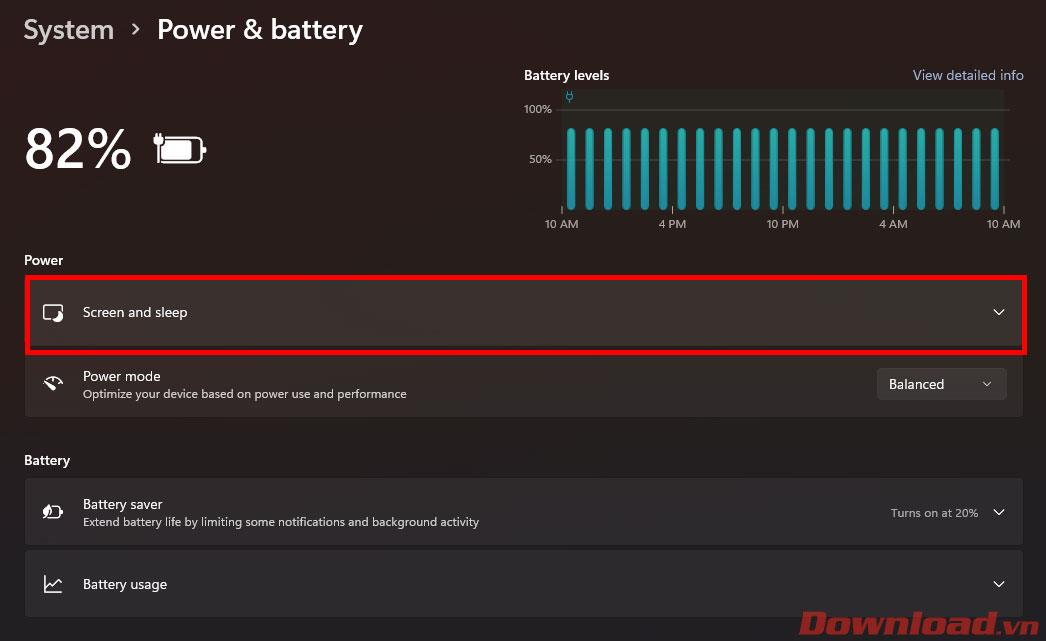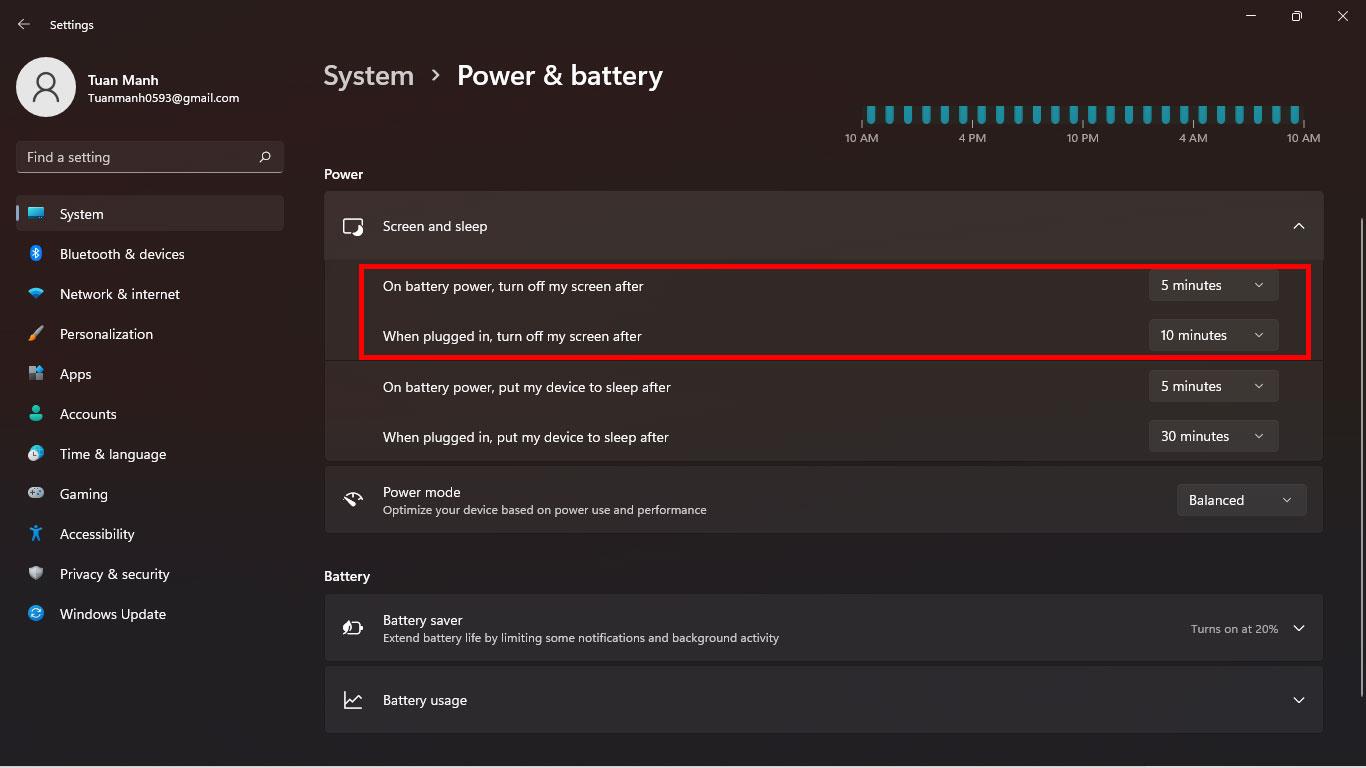A Windows 11 használata során előfordulhat, hogy a felhasználóknak egy időre el kell hagyniuk a számítógépet. A képernyőzár (lockscreen) pedig nagyszerű biztonsági funkció, valamint elkerüli a körülötted lévő emberek kíváncsi tekintetét. Az alábbi cikk segítséget nyújt a képernyőzár időkorlátjának megváltoztatásához a Windows 11 rendszerben.

Utasítások a képernyőzár időkorlátjának módosításához Windows 11 rendszeren
Először nyissa meg a Windows 11 Beállítások szakaszát a jobb gombbal a Start gombra kattintva -> válassza a Beállítások lehetőséget , vagy nyomja meg a Windows + I billentyűkombinációt a gyors megnyitáshoz. A Beállítások - Rendszer képernyőn kattintson a Tápellátás és akkumulátor szakaszra .
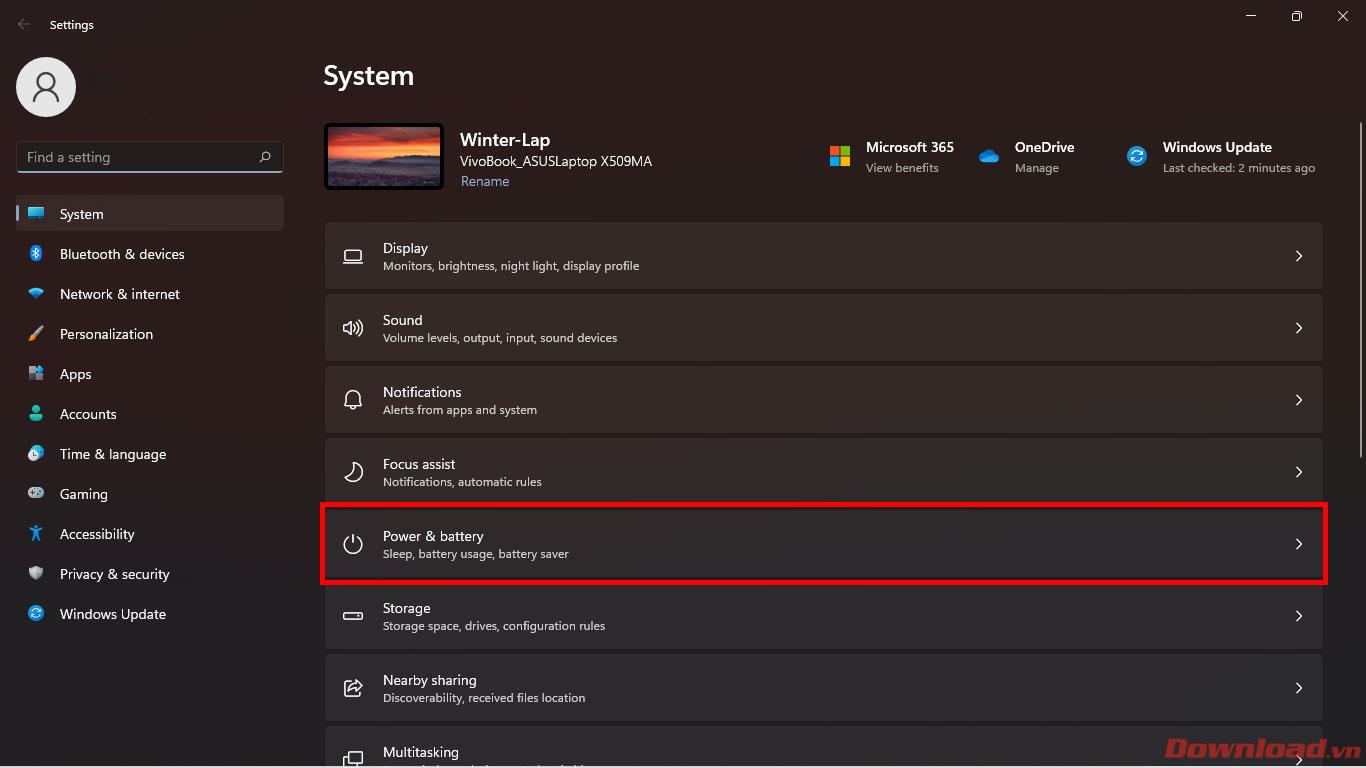
Az Energiaellátás és akkumulátor képernyőn kattintson a Képernyő és alvó állapot elemre .
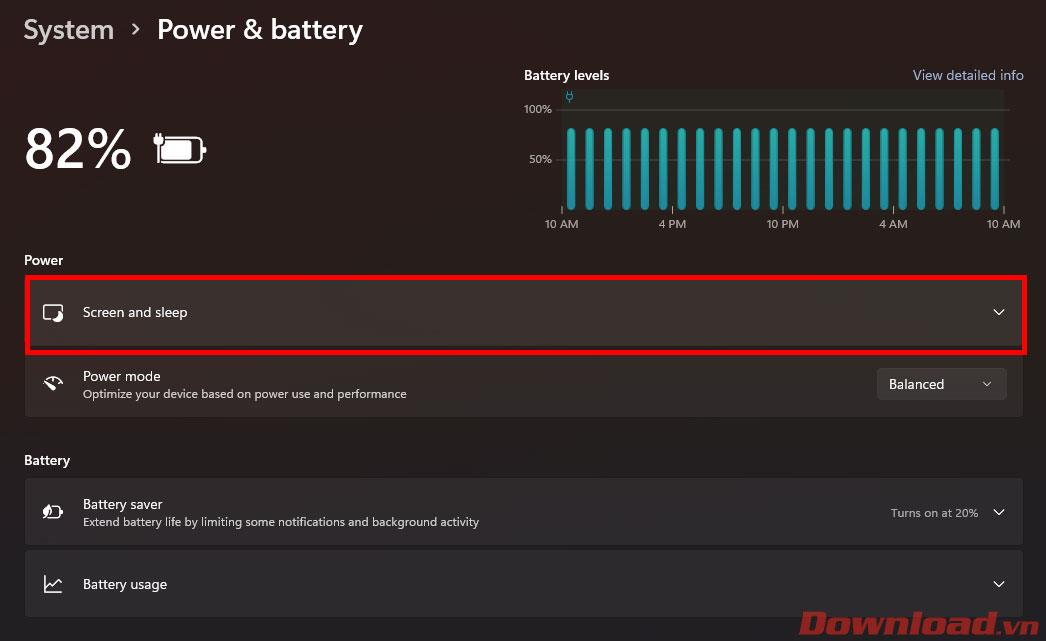
A megjelenő listában figyeljen két sorra:
- Akkumulátorról kapcsolja ki a képernyőt a következő után : Állítsa be az időt, hogy a képernyő automatikusan kikapcsoljon, ha a töltő nincs csatlakoztatva. Kattintson az idő kiválasztásához a sor végén található gombbal.
- Ha csatlakoztatva van, kapcsolja ki a képernyőt a következő után : Állítsa be az időt, hogy a képernyő automatikusan kikapcsoljon, amikor a töltő csatlakoztatva van. Kattintson az idő kiválasztásához a sor végén található gombbal.
Vegye figyelembe, hogy az akkumulátor használatakor a képernyő automatikus kikapcsolásának idejét rövidebbre kell állítani töltéskor, mert ezzel kíméli az akkumulátort.
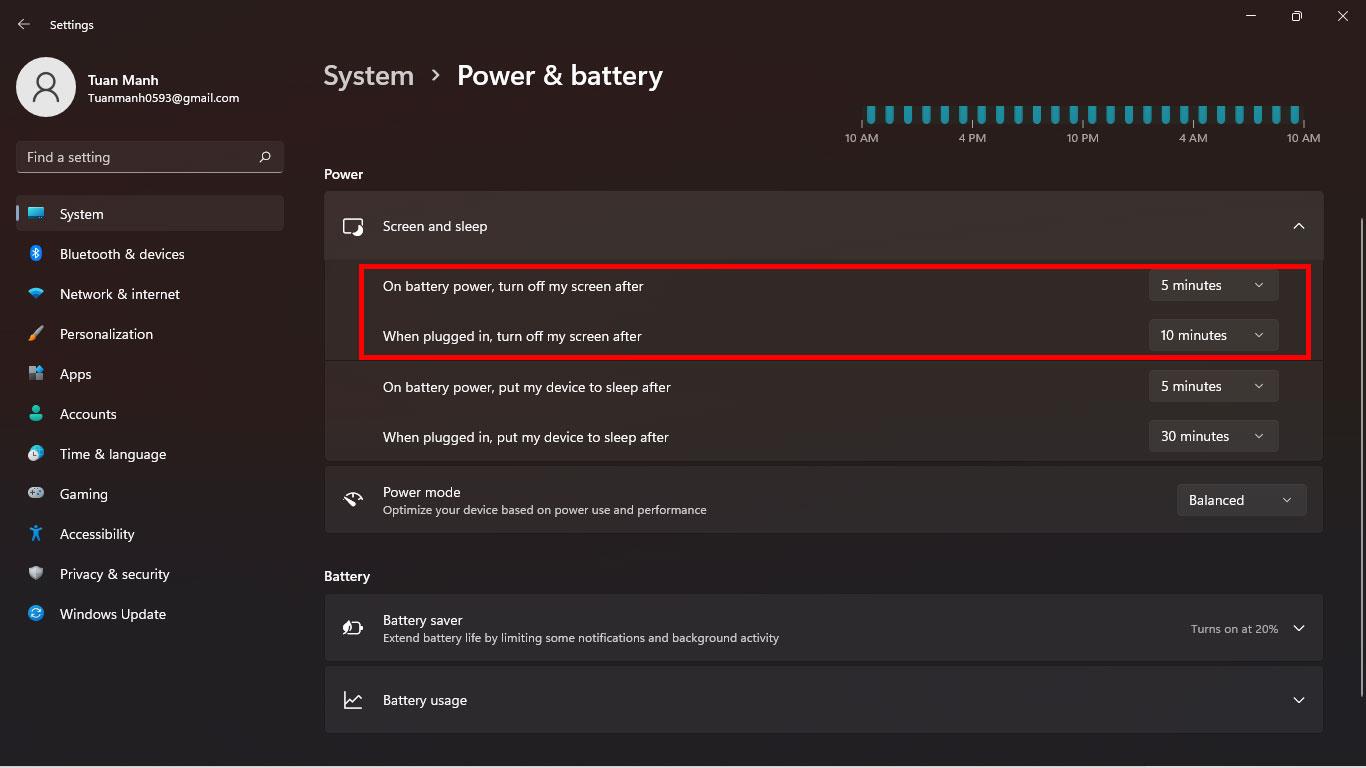
Ennyi, most már kényelmesen elhagyhatja a készüléket anélkül, hogy aggódnia kellene amiatt, hogy a képernyő túl sokáig nyitva lesz, az akkumulátort pazarolja, vagy biztonsági információkat fed fel.
Sok sikert kívánok!